Page 1
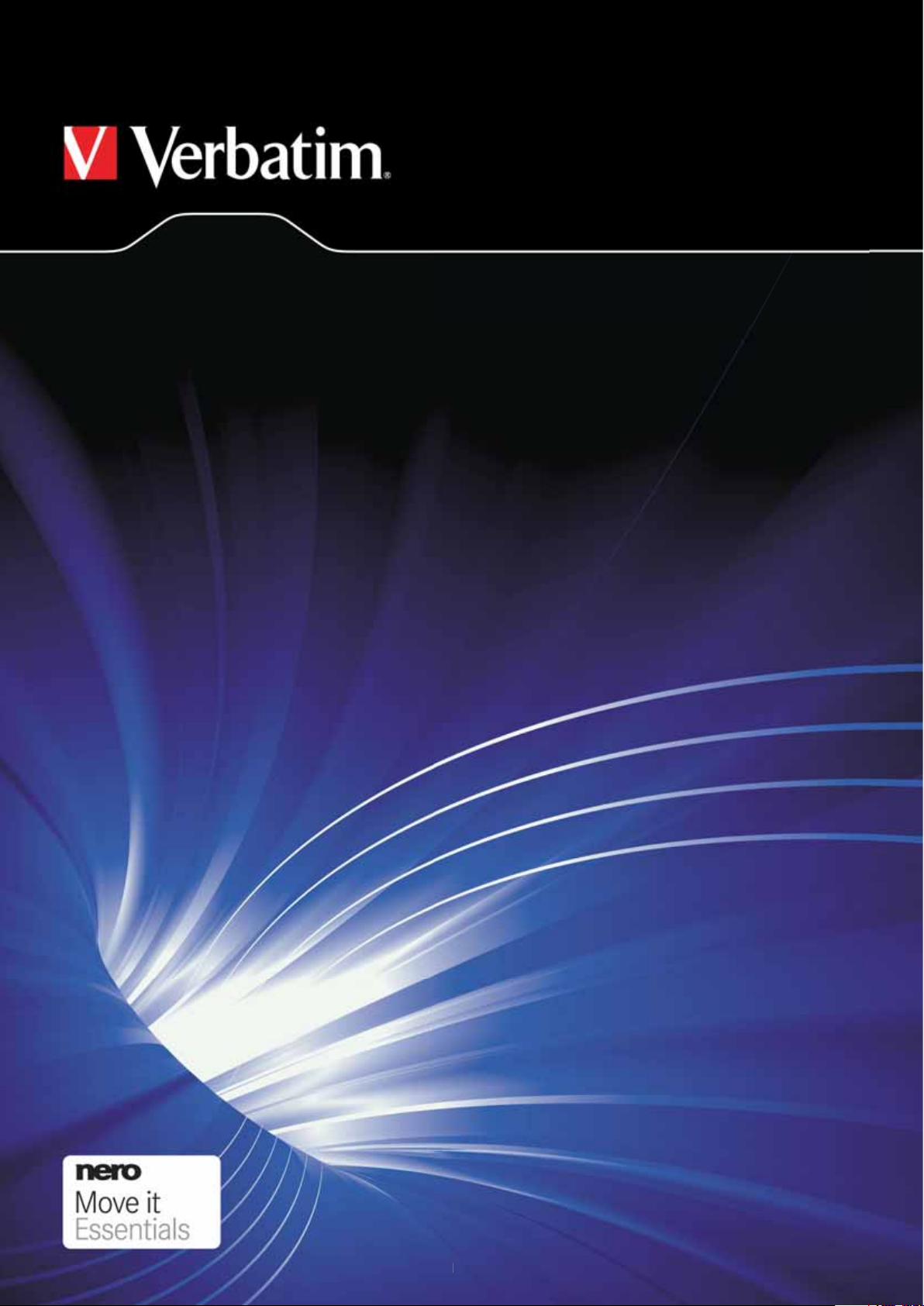
MediaStation HD DVR
Network Multimedia Recorder / Wireless Network Multimedia Recorder
Brugervejledning
Dansk
Page 2

g
g
hold
5
5
j
5
6
6
0
S
1
1
p
f
d
3
14
4
4
5
5
5
5
(
6
6
7
pg g p g
7
pg
pg
8
f
f
g
1
1
1
ndholdsfortegnelse
Funktioner i MediaStation 4
Pakkens indhold 4
For
Forholdsregler vedr. harddisken
Forsiden
Bagsiden
Fjernbetjening
Tilslutning af enheden 9
Kom godt i gang 9
TV In 1
File Copy 10
Browser 10
Time REC 1
sregler
etup 1
Indstilling af dit system 12
Indstilling a
Indstilling af lydindstillingerne 13
Tv-in
TV Region 1
TV Input
Channel Scan 1
Manuel scanning 1
Channel Set 1
Optageindstillinger 1
Netværksindstillinger 1
Wired LAN Setup 1
DHCP (Auto) 15
Fixed IP
Wireless LAN Setup 1
Diverse indstillinger 1
OPTAGET-medielisten 1
Oprettelse af en ny plan 1
Optagelse med EPG (elektronisk programguide) 19
Redigering a
Sletning a
Visning af planstatus 20
Visnin
Optagelse med et enkelt tryk 2
Tidsforskudt optagelse 2
videoindstillingerne 13
stilling og opsætning (DTV/CTV/Video In) 13
Manual) 1
planer 19
planer 20
af optagehistorik 2
Page 3
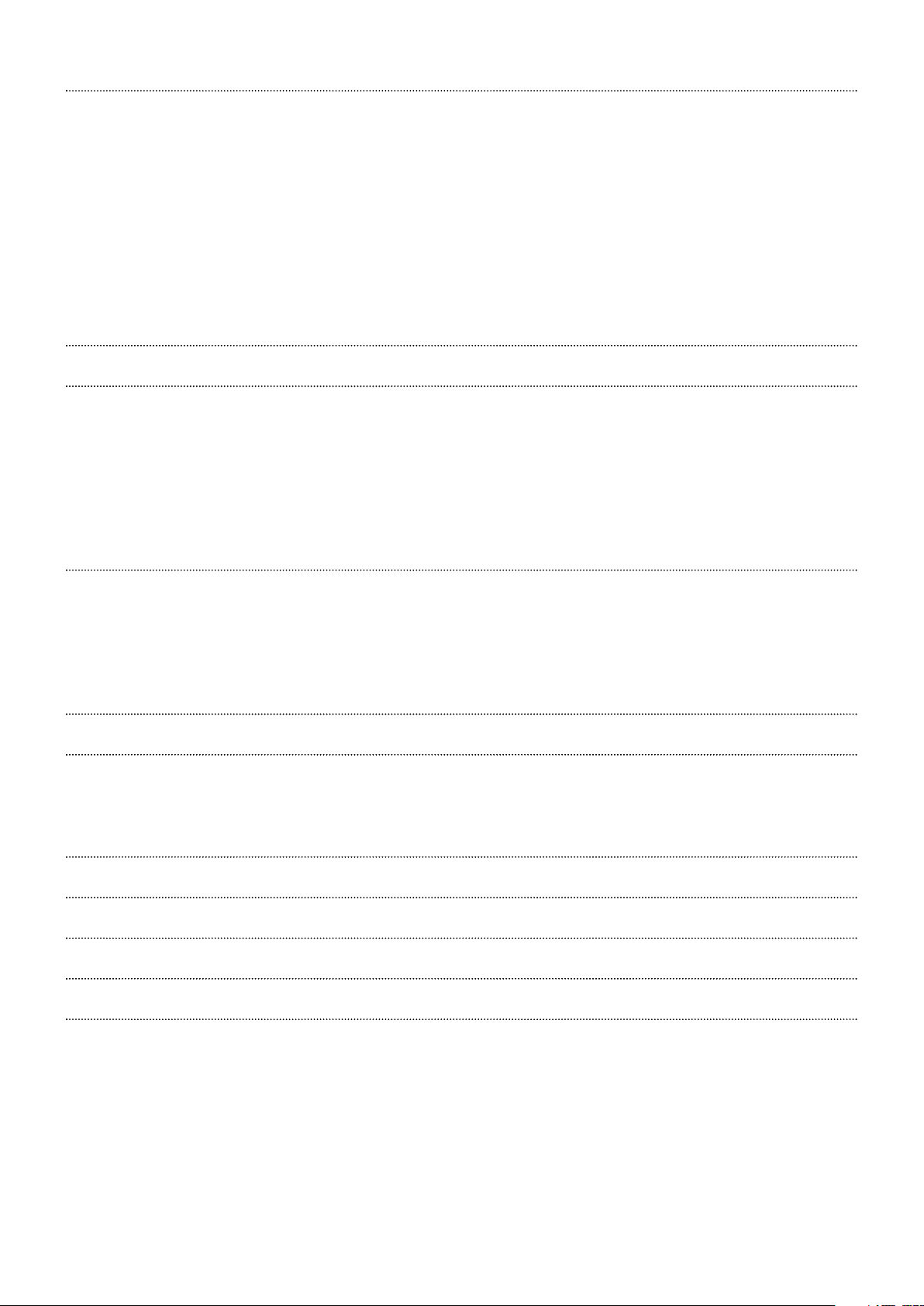
Menuen Browser
22
G
2
y
3
5
pg
pg
jp j
jp j
9
30
30
f
1
2
2
2
2
3
3
Specifi kation / Videooptagetid og kapacitet 34
ppggp
ppggp
Formatering af harddisken 35
g
36
6
Teknisk support 36
pp
pp
Vilkår for begrænset garanti 37
gg
7
CE-erklæring 37
g
O
37
Oprettelse af en afspilningliste 22
Gennemse alt 22
Gennemse musik 22
ennemse fotos 22
Knappen One Touch-kopiering 2
Gennemse fi lm 23
Gennems
My Short Cuts 2
Tilslutning til en netværksenhed 23
Menuen Filredigering 2
TranscodeServer 29
Trin 2: Næste
Trin 3: Browser-mappe
Trin 4: Installer 31
Trin 5: Kopiering a
Trin 6: Færdig. Du kan nu begynde at anvende softwaren. 3
n af indhold via netværket 23
Trin 1: 2
nye fi ler 3
Kørsel af softwaren 3
Trin 1: Dobbeltklik for at køre programmet. 3
Trin 2: Transcode Status: Transcoder-informationer. 3
Trin 3: Net Share Dialog: 3
Indstilling: Auto Run System Startup Ja eller Nej 3
Nero Move it Essentials-software 33
Step 1: Adjust the capacity for time shift buffer accordingly 35
Trin 2: Hard Disc Format
Trin 3: Lykønskningsside 3
WEEE-meddelelse 3
verholdelse af RoHS
Page 4
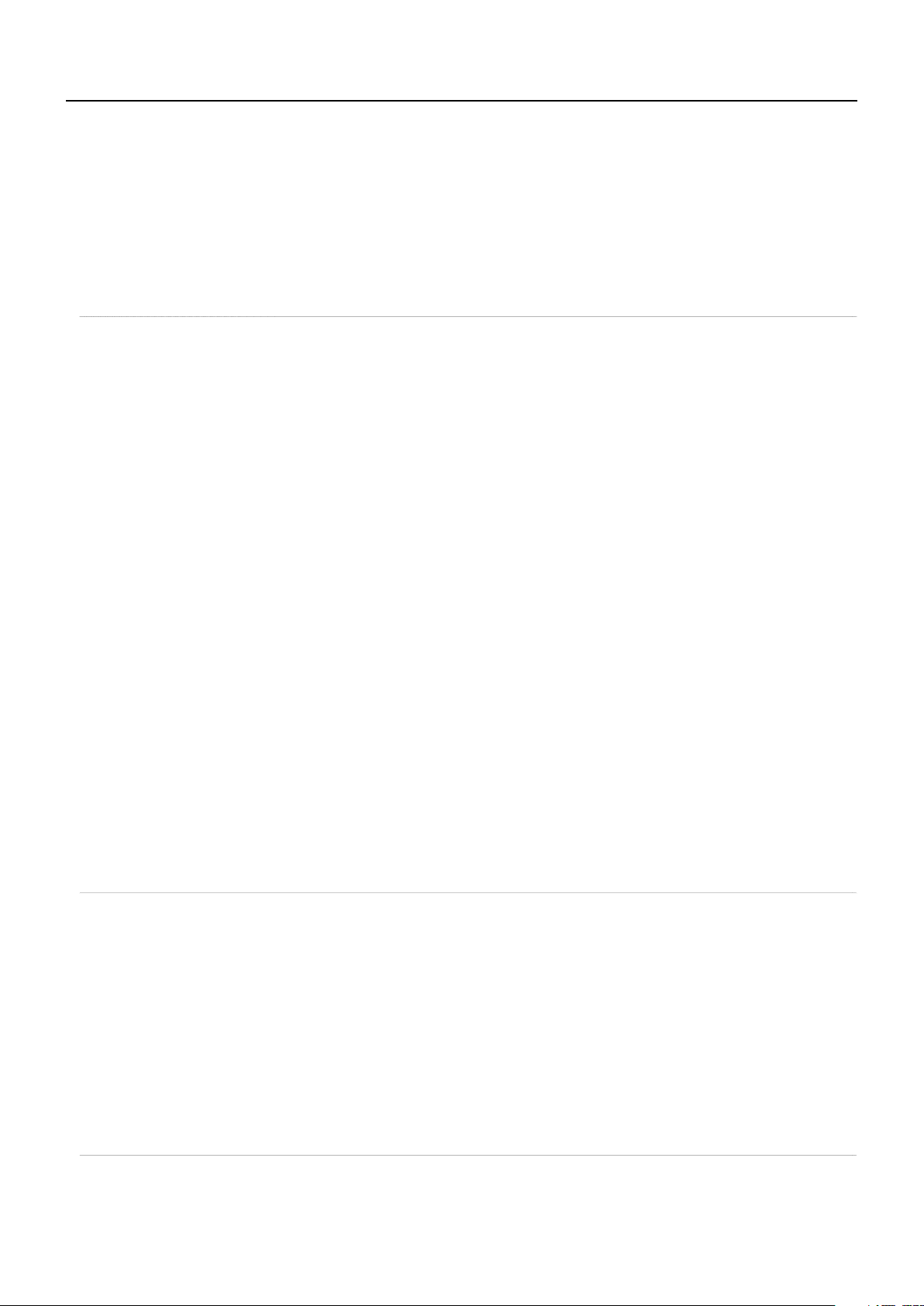
ndledning
v
.
ygg
3
n
db
i
g
yk
)
v
t
p
g
g
fi
f
)
g
g
lag
g
r
kkens
dhold
R
)
r
abel
l
l
g
D
)
l
yp
Trådl
*Føl
Tak, fordi du valgte den nye Verbatim MediaStation HD DVR multimedieoptager til netværk. Denne enhed er et
allroundhjemmeunderholdningssystem, hvormed du kan optage, lagre og afspille direkte fra tv’et, kabel/satellit-set-top-boksen, dvd- eller
ideoafspilleren
Glæd dig over dine videoer, din musik og dine fotografi er fra den indb
din mediesamling, via en af de to USB Host-porte. Denne MediaStation er udstyret med streaming netværksfunktionalitet via Ethernet-porten
på bagsiden af enheden, eller alternativt som et ægte, trådløst hjemmebiografsystem via den trådløse USB-dongle *, og tilslut trådløst til dit
emmenetværk.
* Trådløst LAN (USB-dongle) fi ndes med Verbatim-modelnumrene 47541/4754
unktioner i MediaStatio
erunder er nævnt nogle få af de funktioner, som denne Verbatim MediaStation HD DVR kan tilbyde:
• In
• High Defi nition-videoafspilning op til 1080
• Digital optagelse af tv og opskalering til HD under afspilnin
• Optagelse med et enkelt tr
• Planlagt optagelse
• Elektronisk programguide (EPG
• Tidsforskydning – optag/afspil/pause/hurtigt fremad/tilbage ved live-t
• “One Touch”-kopiknap til fotobackup fra hukommelseskortslo
• Hukommelseskortslot til SD/SDHC/MS
• Filmafs
• Musikafspilnin
• Fotoafspilning – diasshowmuligheder med eller uden musik
• H.264-
• A
• Understøtter undertekster på fl ere spro
• Kablede/trådløse netværksfunktioner
• Streamin
• Data
• Ekstern datalagring via USB Host-tilslutninge
ygget digital/analog tv-tuner (DVB-T)
ilnin
lafspilning via kablet/trådløst netværk sammen med Transcode Server
spilning af medier fra eksterne lagringsenheder (via USB Host-porte
medieafspilning via Ethernet og trådløst netværk
rin
ede harddisk, eller tilslut en ekstern lagringsenhed, der indeholder
a
MediaStation HD DV
Fjernbetjening (og batterier
HDMI-k
omponent-videokabe
Kompositvideo/stereolydkabel
Scart-adapter – kan skiftes mellem IND/U
SB type B (mini) til USB type A-kabe
Tv-kabel (F-t
ger med Verbatim-modelnumrene 47541/47543
in
e) til stik af typen Belling Lee
-stik – Belling Lee-adapter
trømadapte
trømkabe
urtig startvejledning
urtig installationsvejlednin
ero MOVE IT-software (cd-rom
rugervejledninger (cd-rom)
øs USB-dongle *
Page 5
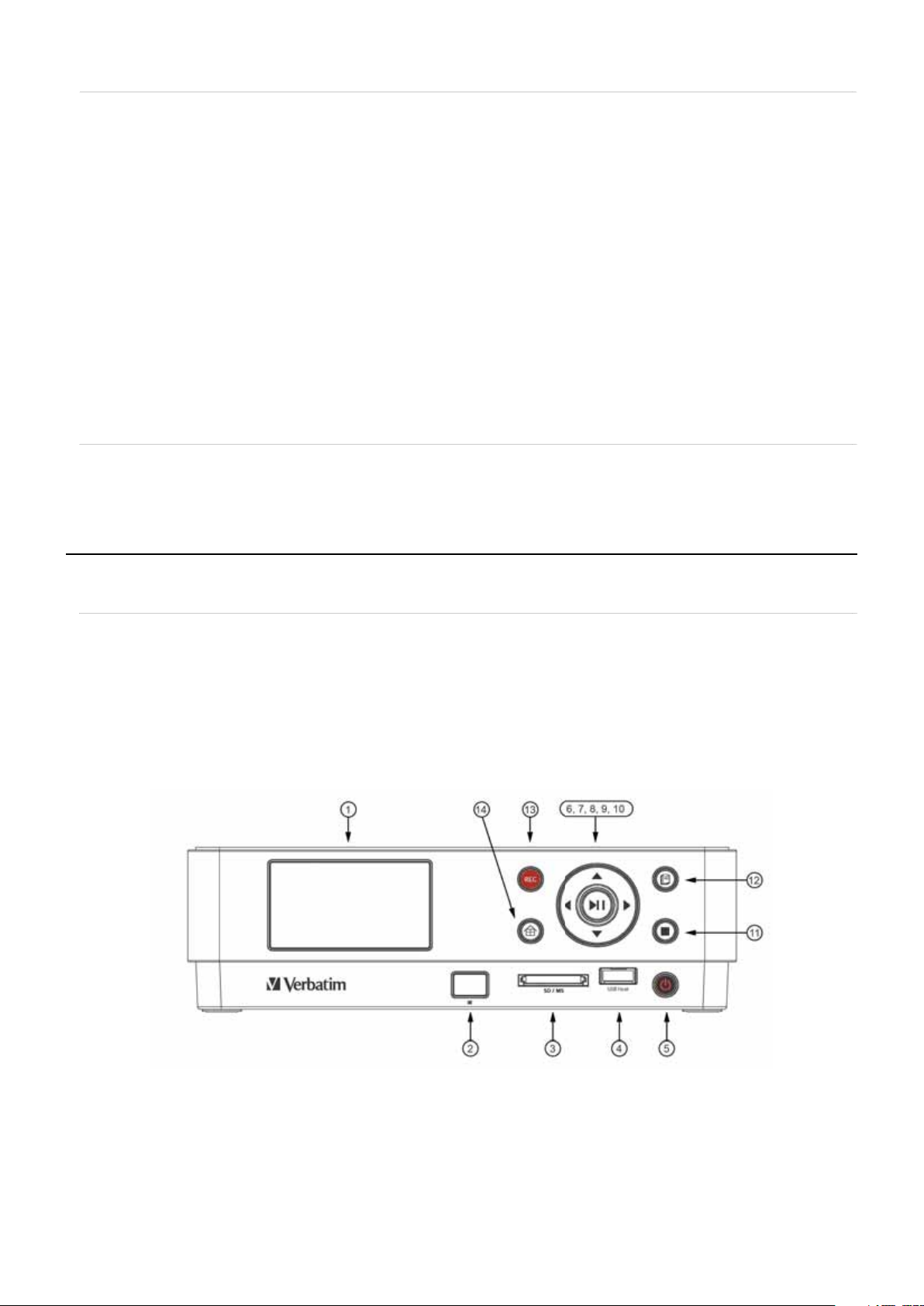
orholdsregle
r
gyldigg
.
.
4
.
.
p
.
.
n
n
e
r
Op
d
)
p
dby-knap
d
e
. Vi anbefaler, at du anvender alle de kabler og det tilbehør, der følger med i pakken.
. Vi anbefaler, at du anvender den strømadapter og det strømkabel, der følger med denne enhed. Brug af en anden strømadapter og et
ndet strømkabel kan beskadige enheden og u
. Hold dette udstyr borte fra høj luftfugtighed og alle typer fugt
. Lad ikke vand eller andre væsker komme i kontakt med enheden. Hvis væske ved et uheld spildes på produktet, skal du bruge en tør
lud til at fjerne væsken.
5. Tab ikke og ryst ikke enheden
. Tryk ikke på enheden, og læg ikke nogen vægt på den
. Rengør ikke enheden med alkohol, fortynder eller rensebenzin.
8. Sluk ikke for enheden, når den afs
. Brug ikke enheden, hvis dine hænder er våde
0. Adskil ikke, da dette er på brugerens eget ansvar.
iller en fi l
øre produktets garanti
orholdsregler vedr. harddiske
et er vigtigt regelmæssigt at sikkerhedskopiere indholdet af enhver harddisk til et alternativt lagermedie. Verbatim er ikke ansvarlig for
oget datatab. Hvis du oplever problemer med harddisken, skal du kontakte teknisk support.
etaljer vedr. MediaStatio
orsiden
1. LCM-display 8. Højr
2. IrDA-modtage
. Kortlæserslot til SD/SDHC/MS
4. USB Host-port (USB 1
. Stan
6. Play/Pause
7. Venstr
.
. Ne
1. Sto
2. "One touch"-kopi
3. Recor
4. Retur/Hjem
Page 6
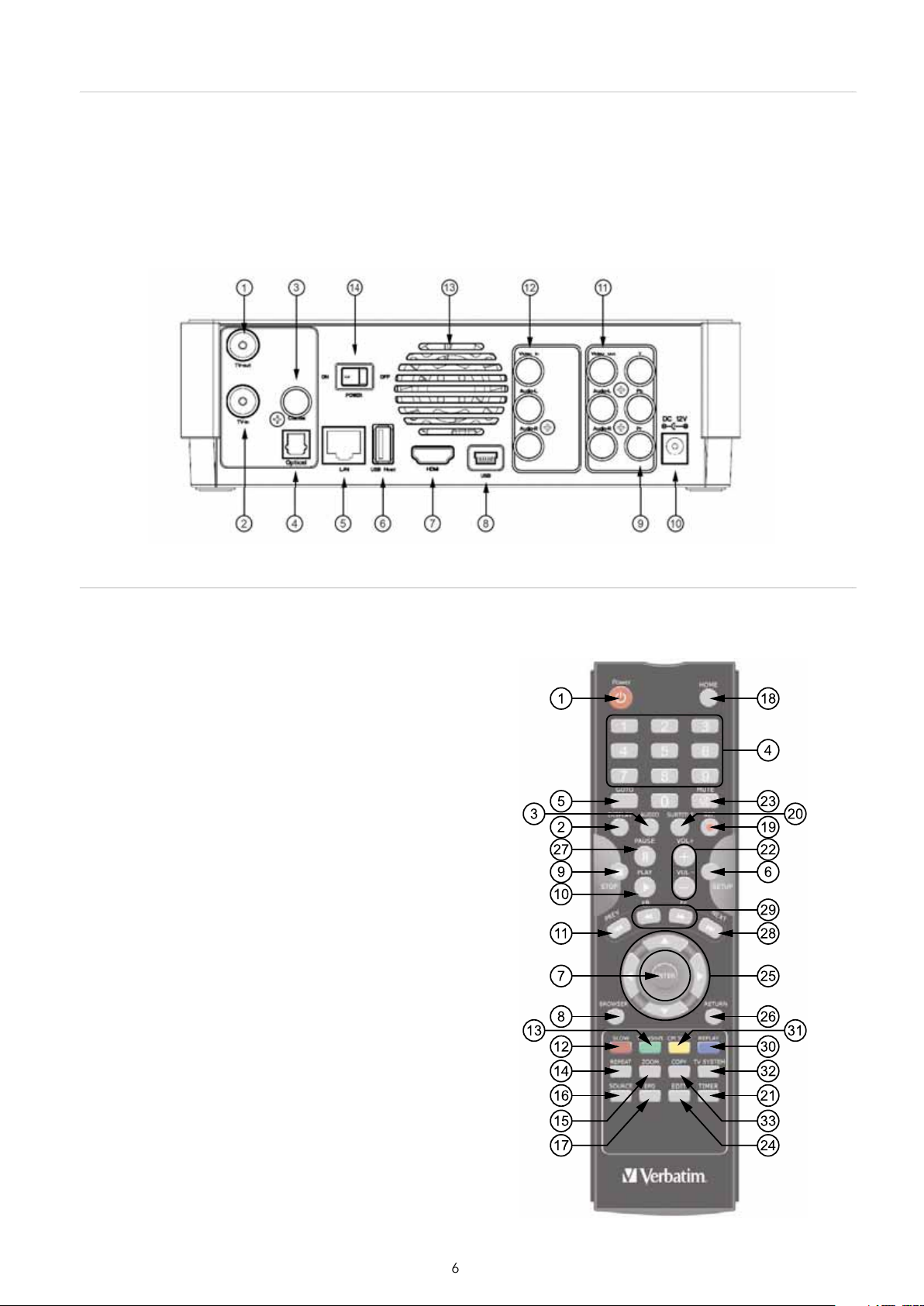
agside
n
TV
t
USB
n
k
g
g
g
g
r
F
:
E
2
y
C
3
o
20
E
4
2
O
22
-
p
23
E
r
2
2
n
26
N
2
SE
PREV
28
OW
2
R
t
30
REPEAT
3
3
M
SOURC
33
G
.
ou
TV I
3. Koa
4. Optisk udgan
. LAN
6. USB Host (USB 2)
7. HDMI
sial udgan
. Mini B
9. YPbPr
0. Strømtilslutnin
1. AV-udgan
2. AV-indgang
3. Blæse
4. Power ON/OF
jernbetjening
Alle fremgangsmåder i denne vejledning kan udføres med knapperne på fjernbetjeningen. Visse funktioner kan også udføres med
kontrolpanelet på forsiden af denne MediaStation. Se følgende for detaljer om hver knap og dens funktion
. POWER
. Displa
. Audi
. Talknapper
5. GOT
. Setu
. Ente
. Browser
9. STOP
. PLAY
.
2. SL
. TimeShif
.
. ZOOM
.
7. EP
E
. HOM
. RE
. SUBTITL
1. TIMER
. VOL + /
. MUT
4. EDIT
5. Navigatio
. RETUR
7. PAU
. NEXT
9. FF / F
. REPLAY
1. CM SKIP
2. TV SYSTE
. COPY
Page 7
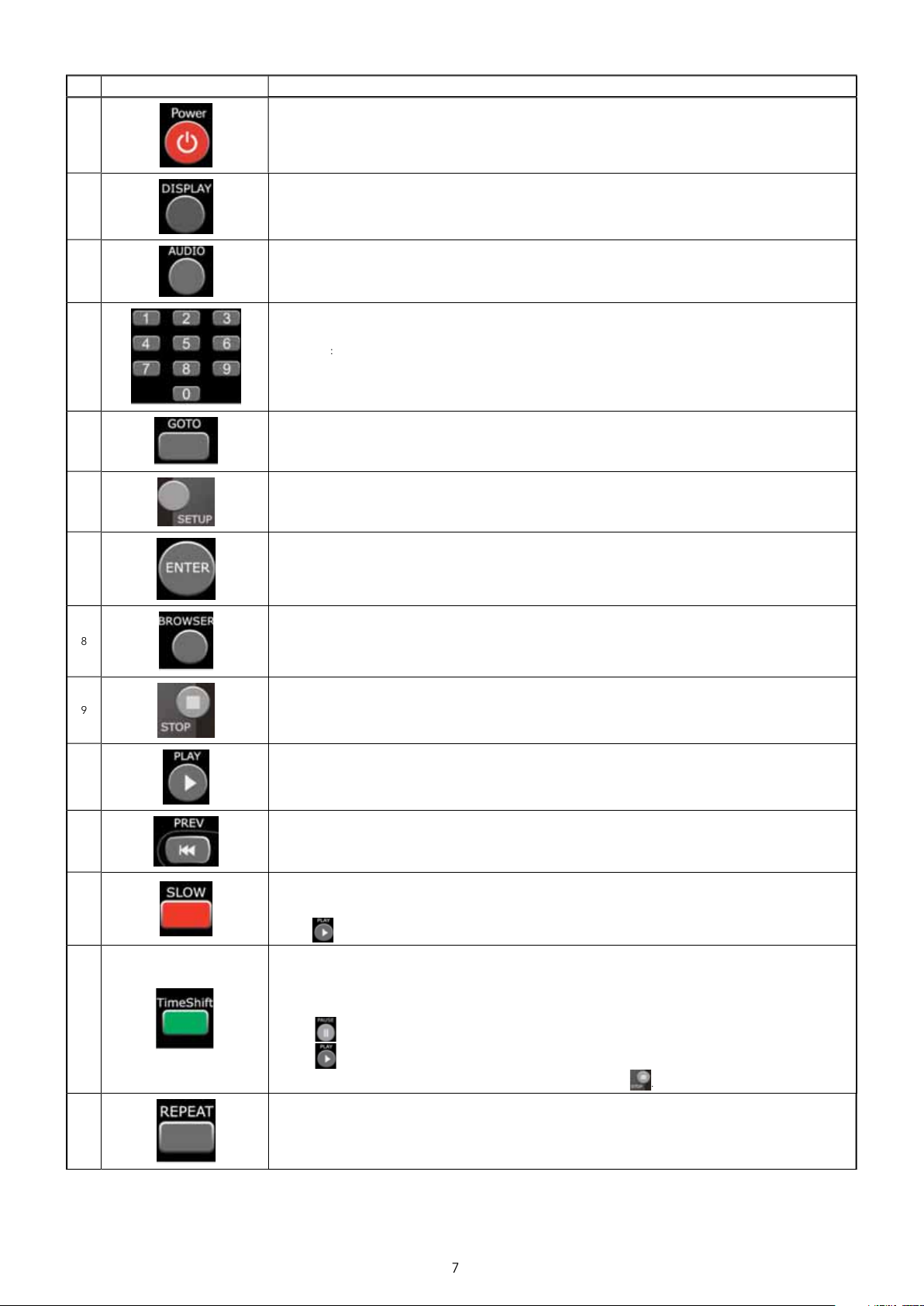
Nr.Kna
p
n
R
-
:
.
3
AUDIO
-
.
GOTO
-
.
SETU
:
-
p:
.
STOP
-
OUS
-
.
SLOWTION
:
.
).
.
ft
-
.
n
,
.
y
f
.
1
unktio
WE
knap:
Tryk på POWER for at tænde eller slukke.
ISPLAY-knap
Tryk for at vise aktuelle status
Tryk under afspilning, hvorefter et skærmdisplay viser spornummer og forløbet tid.
Tryk under optagelse, hvorefter et skærmdisplay viser indstillingerne for optagekvalitet og forløbet tid.
knap:
Tryk for at vælge et lydspor på en fi l på harddisk eller USB.
Talknapper
Tryk for at indtaste kanalnumre eller numeriske input ved ændring af indstillinger
knap:
Tryk for at springe til et bestemt sted på disken eller i titlen. Angiv stedet vha. titel, kapitel og tid
6
7
0
P-knap
Tryk for direkte at gå til menuen Konfi guration direkte for at ændre systemindstillinger.
knap:
Tryk for at bekræfte i menuerne.
ROWSER-kna
Tryk for at gennemse musik-, foto- og fi lmfi ler på harddisken og eksterne enheder
knap:
Tryk for at stoppe afspilning.
-knap:
Tryk for at starte afspilning af fi lmfi ler eller starte et diasshow.
REVI
Tryk for at gå en side op i fi llisten i menuen Browser
Tryk for at afspille i slowmotion. Der fi ndes tre hastigheder
Der fi ndes fem slowmotionniveauer (3/4, 1/2, 1/4, 1/8, 1/16x
Tryk på for at genoptage almindelig afspilning
TimeShi
Tryk for at aktivere funktionen Tidsforskydning, hvormed du kan holde pause i live-tv og genoptage programmet fra
det sted, du forlod det. Under pause optages programmet på harddisken, så længe der er ledig plads
Tryk for at aktivere funktionen Tidsforskydning, og vent på, at pile
PLAY vises på skærmen.
knap:
-knap
knap:
Tryk på
Tryk på for at genoptage visning af programmet.
Funktionen Tidsforsk
EPEAT-knapper:
Tryk på REPEAT 1 / ALL
hvorefter programmet holder pause
dning forbliver aktiv, indtil du trykker på knappen
or at nulstille alle muligheder: Kapitel, Titel eller Fra
Page 8
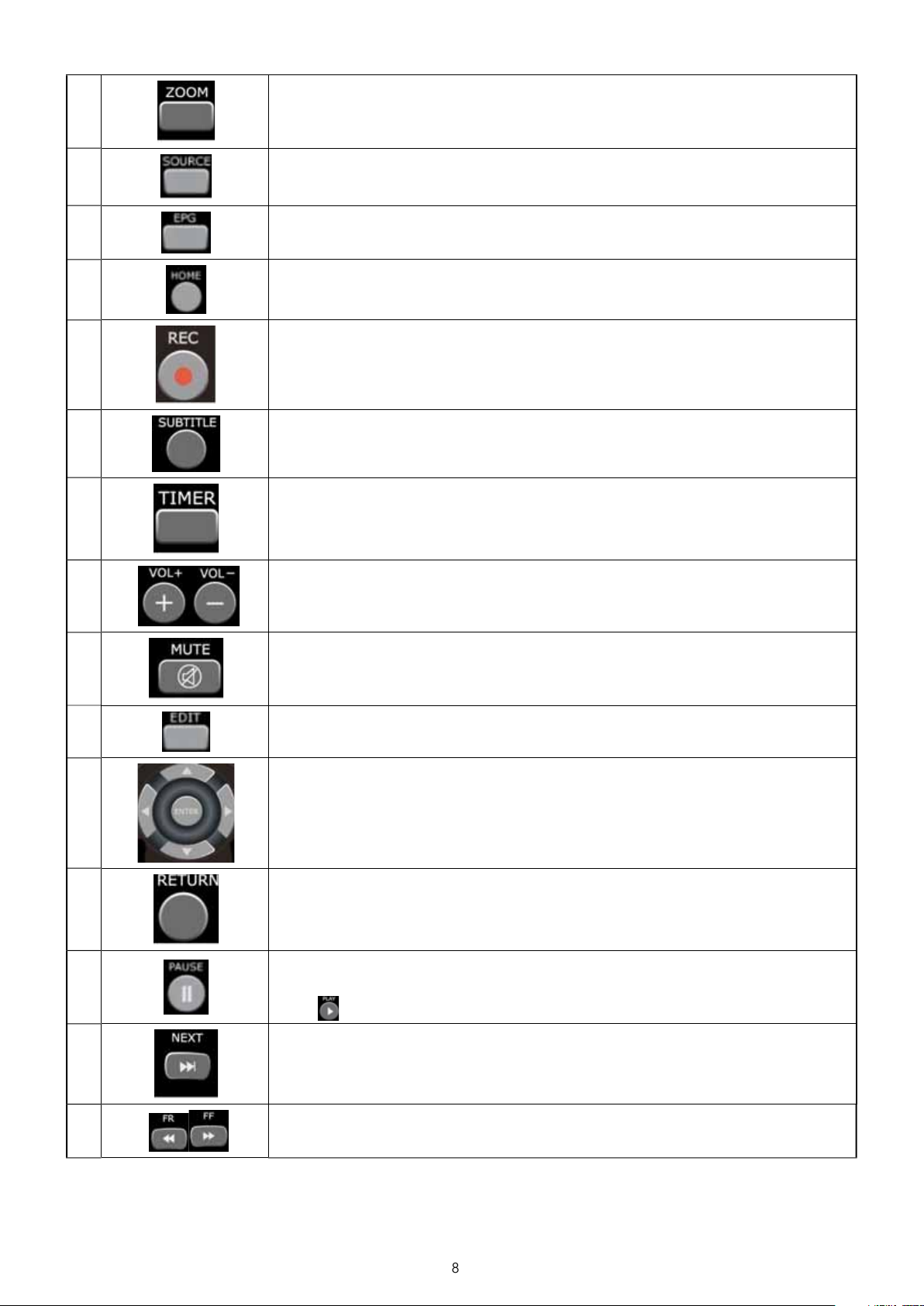
ZOOM-knap:
.
S
p:
p:
C
-
.
20
S
E
-k
.
21
2
:
.
23
:
.
2
-knap
.
.
25
.
26
:
g.
yk p
28
:
.
Tryk for at zoome ind/ud ved afspilning af fotos eller videoprogrammer.
Fotozoomniveauer: 2X, 4X, 8X, 16X
Videozoomniveauer: 2X, 3X, 4X, 8X.
OURCE-kna
Tryk på Source for at skifte tv-kilden mellem AV-In / Digital TV / Analog TV.
PG-knap: Tryk på EPG for at vise den elektroniske programguide. Tryk på PREV eller NEXT for at skifte kanaler, og
tryk på PLAY for at bekræfte.
ME-kna
Tryk for at vise hovedmenuen
E
knap:
Tryk for at starte optagelse eller for at genoptage, når optagelse er været på pause
Tryk fl ere gange for at indstille længden på OTR (“One Touch”-optagelse) (30 minutter / 60 minutter / 90 minutter /
20 minutter / 180 minutter / 240 minutter / Fra).
UBTITL
Tryk for at aktivere mulige undertekster ved afspilning af DIVX-fi ler.
nderstøttede DivX-undertekster: Filer i formaterne SRT, SMI , SUB, SSA
TIMER-knap:
Tryk for at gå direkte i menuen Timer for at tilføje, redigere og slette optageplaner.
2
4
VOL + / -knapper
Tryk for at skrue op eller ned for lyden
Tryk for at afbryde lydoutput, og tryk igen for at tænde
Tryk for at redigere et fi lnavn eller slette fi len
I EPG-tilstand: Tryk på knappen EDIT, og føj et program til listen med planlagte optagelser
avigationsknapper:
Tryk på pileknapperne for at navigere i menuerne
nap:
TE-knap
:
ETURN-knap
Tryk for at gå tilbage til det forrige skærmbillede ved navigation i menuerne.
AUSE-knap:
Tryk for at holde pause i den aktuelle afspilnin
Tryk igen for at gå til næste ramme.
å for at genoptage afspilning.
Tr
EXT-knap:
Tryk for at gå en side ned i fi llisten i menuen Browser.
ASTEWIND / FAST FORWARD-knapper
Tryk for at spole hurtigt fremad eller tilbage i den aktuelle afspilning
Tryk fl ere gange for at vælge hurtigere hastigheder til spoling fremad eller tilbage.
Page 9
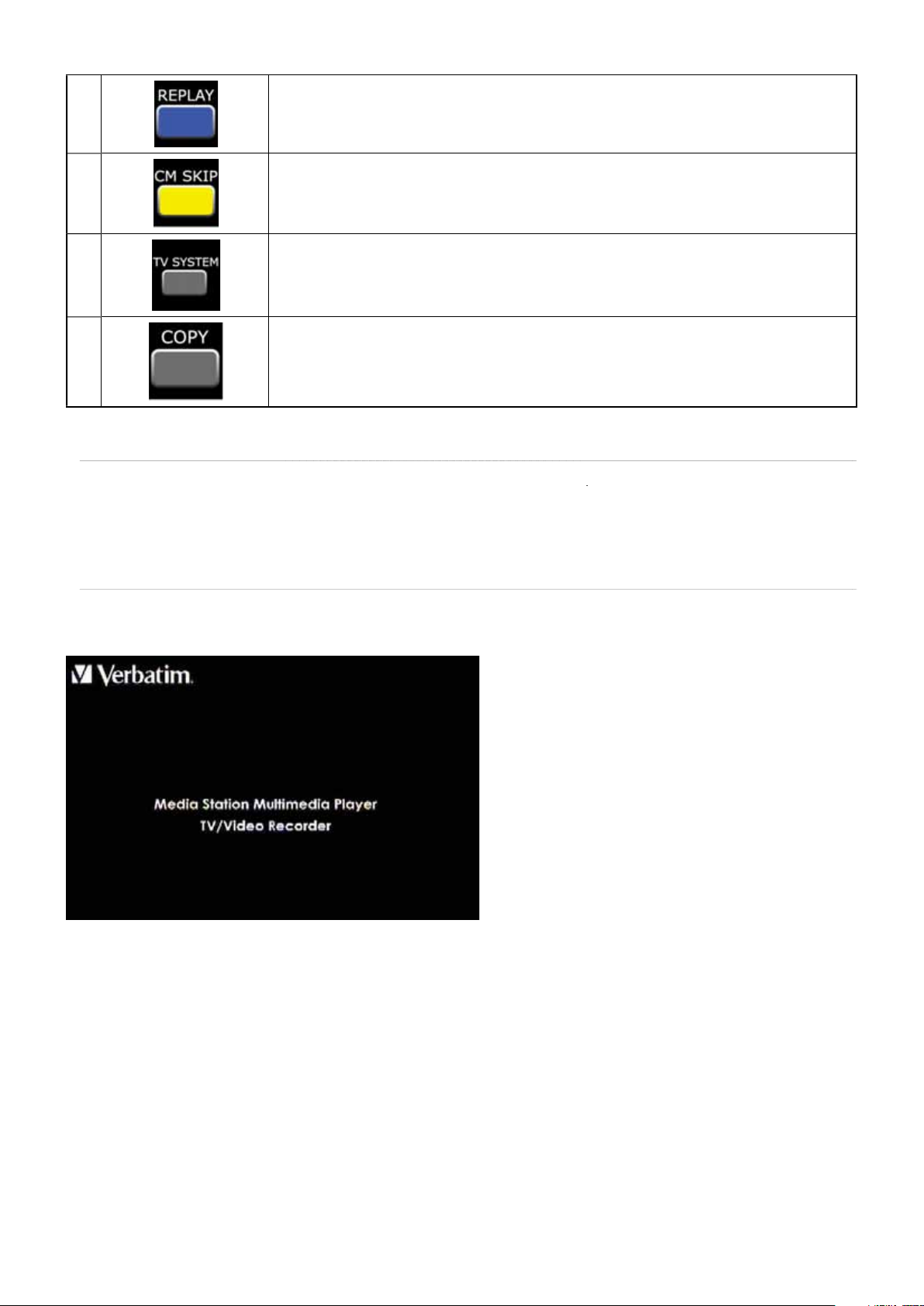
30
NSTANT REPLAY-knap.
31
C
p:
32
SYSTEM
:
,
.
33
CO
g
l
g
4
p
C
.
Tryk for at gå 10 sekunder tilbage i den aktuelle afspilning. Velegnet til sportsprogrammer.
M SKIP-kna
Tryk for at gå 30 sekunder fremad, når du er i tilstanden Afspilning eller Optagelse.
Tryk for at skifte mellem NTSC Interlaced, NTSC Progressiv
PAL Interlaced og PAL Progressiv
Tryk for at gå ind i menuen Filkopierin
-knap
PY-knap:
Tilslutning af enheden
or at tænde for din MediaStation skal du trykke afbryderen på bagsiden af enheden til Ti
nde i pakken fi nder du en installationsvejledning, der hjælper dig med at tilslutte din MediaStation til dit tv, andre AV-enheder samt din
pc – stationær eller bærbar
om godt i gan
ette afsnit indeholder et resumé af mulighederne i hovedmenuen, når du har tilsluttet din MediaStation til dit tv.
år du første gang tilslutter din MediaStation til dit tv og tænder for den, vises startbilledet på skærmen:
løbet af få sekunder vises brugergrænsefl adens hovedmenu. På hovedmenuen kan du vælge blandt fem muligheder:
. TV In
. File Copy
. Browser
. Setu
5. Timer RE
isse er omtalt herunder
Page 10
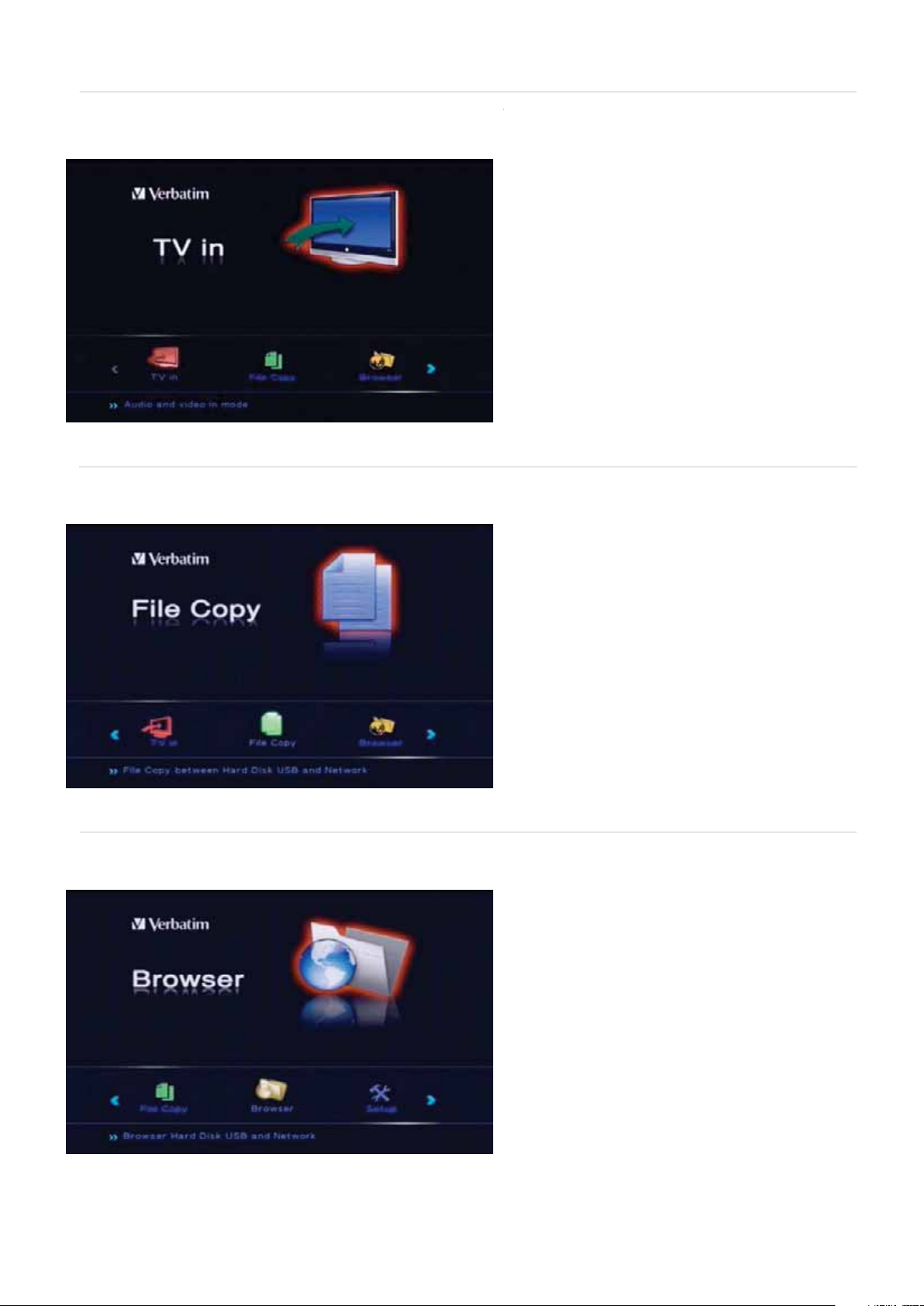
or at vælge en indgangskilde (f.eks. DTV, ATV eller AV-In) skal du vælge
in på hovedmenuen, hvorefter siden AV-in åbnes.
T
r
Vælg
e
fi
ryk på Source på fjernbetjeningen for at vælge DTV, ATV eller AV-in.
ile Copy
Fileopy kan du kopiere og indsætte fi ler og mapper mellem USB/kort/harddisk/netværk. Du kan f.eks. kopiere data mellem en
agringsenhed, der er sluttet til USB-porten og et hukommelseskort, der er anbragt i hukommelseskortslotten.
rowse
Browser på hovedmenusiden for at gennemse indholdet på harddisken eller andre lagerenheder, der er sluttet til din MediaStation.
u kan gennemse fi lm-, foto-, musik- ellerall
ler, der er gemt på en USB-enhed, kortlæser, harddisk eller netværk.
Page 11
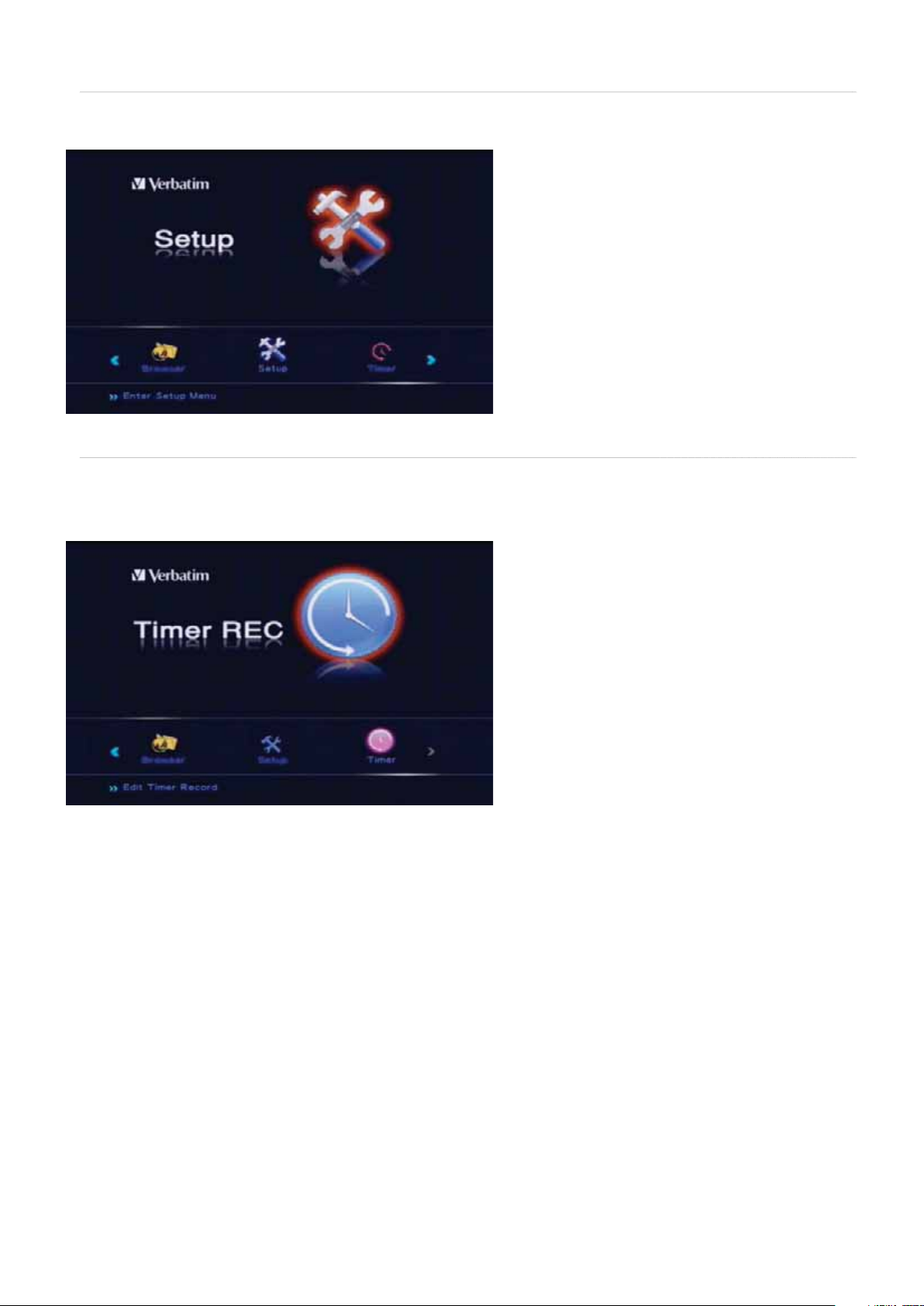
S
etu
p
p
for a
.
C
på h
ykke p
C
or at åbne menuen Setup skal du trykke på Setup på fjernbetjeningen eller vælge Setuppå hovedmenuen. Gå ind i menuen Setu
ndstille Tv, Lyd, Video, REC, Netværk, System og Diverse
Timer REC
or at bruge funktionerne til timeroptagelse skal du vælge TimerE
enuenTimeRE
kan du oprette, redigere eller slette optageplaner og vise alle planstatusser og historik.
ovedmenuen eller tr
å Timer på fjernbetjeningen. Med
t
Page 12
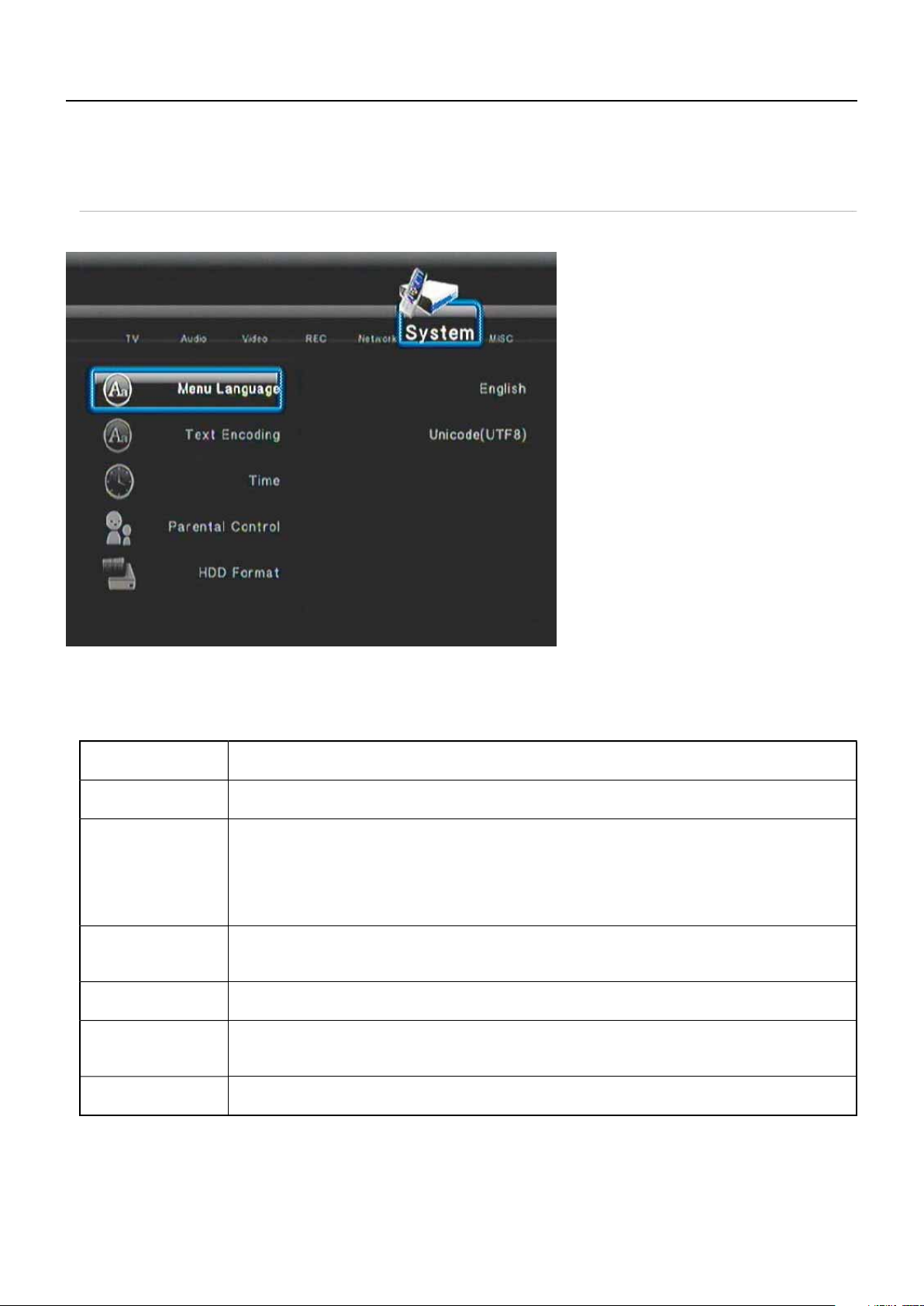
enuen Setu
p
l
r
,
f
f
ge
T
g
Ti
g
.
.
l
.
t
S
(
)
f
.
ed menuen Setup kan du indstille systemet til dine lokale krav og indstille de tv-kanaler, der fi ndes i din region.
g Setuppå hovedmenuen, eller tryk på knappen Setuppå fjernbetjeningen.
Væ
ndstilling af dit system
. Vælg fanen System på menuen med pileknapperne (navigationsknapperne).
. Brug pileknapperne til at fl ytte mellem undermenuerne som nævnt herunder. Tryk én gang på knappen
remhævet.
De detaljerede undermenuer er
enu Langua
ext Encodin
me
arental Contro
Forma
W Upgrade from HDD
tore Default
ølgende
Vælg sprog til dit OSD (skærmsprog). Du kan vælge blandt 12 sprog: Engelsk, fransk, italiensk, tysk, spansk,
ortugisisk, polsk, svensk, dansk, russisk, tjekkisk og ungarsk.
Vælges for at vælge tekstkodningssprog blandt Unicode (UTF8), Western, Turkish, Central Europe, Greek,
Cyrillic, Hebrew, SE Europe.
es for at indstille systemtiden mellem Manuelt, Automatisk (via TV) eller Automatisk (via DTV).
Væl
anuelt: Tryk på knapperne Højre og Venstre for at vælge hvert felt, og brug derefter Op og Ned til at justere
hver enkelt indstilling
Automatisk (via TV): Vælger tidsjusteringen fra tv.
Automatisk (via DTV): Vælger tidsjusteringen fra DTV
Tryk på “Enter”, når du er færdig med indstillingen.
Vælg mellem Låsesystem, Region, Adgangskode, Blokering af ucensureret tv og TV-klassifi cering for at indstille
forældrekontrol. Denne funktion gælder kun for DTV
tandardadgangskoden er 0000.
Vælges for at formatere harddisken. Harddisken er allerede formateret med NTFS. Bemærk: Sikkerhedskopiér
dit harddiskindhold inden genformatering.
Tryk for at opgradere fi rmwaren.
Gem fi len *.img i rodbiblioteket på forhånd.
Firmwareopgraderinger kan være tilgængelige fra tid til andet fra Verbatim teknisk support
Vælges
or at gendanne til fabriksindstillinger.
un dato/klokkeslæt, sprog og forældrekontrol på siden til systemopsætning gendannes ikke
nte
når undermenuen er
Page 13

ndstilling af videoindstillingern
e
Vælg
.
.
.
Vælg
T
C
t
V
.
Tryk p
Vælg
Vælg
.
TV Sy
m
Vælg
Vælg
g.
for enhede
Audio
t
.
.
.
)
Vælg S
p
p
Vælg
på menuen med pileknapperne (navigationsknapperne). Brug pileknapperne til at fl ytte mellem undermenuerne som nævnt
T
Vælg TV Region
.
. Vælg fanen Video på menuen med pileknapperne (navigationsknapperne). Brug pileknapperne til at fl ytte mellem undermenuerne som
ævnt herunder. Tryk én gang på knappen Enter, når undermenuen er fremhævet.
es for at indstille sideforholdet
Pan Scan 4:3: Viser et bredt billede på hele skærmen og afskærer overfl ødige dele. Vælges når et
Aspect Ratio
rightness
ontras
NR
(Digital Noise Reduction)
ste
P 24HZ
lmindeligt 4:3-tv er tilsluttet
Letter Box 4:3: Viser et bredt billede med to sorte kanter øverst og nederst på en 4:3-skærm. Vælges
når et almindeligt 4:3-tv er tilsluttet.
:9 Komprimerer billeder for at konvertere hele billedet. Vælges når et 16:9-tv er tilsluttet
es for at indstille lysstyrken.
1. Tryk på og for at justere lysstyrken.
ryk på
ælges for at indstille kontrasten.
1. Tryk på
å
DNR, og tryk på Enter.
Fra eller Automatisk, og tryk på Enter
es for at justere tv-systemet.
Med et HDMI-kabel sluttet til tv-systemet, kan du kun vælge HDMI Auto.
De andre muligheder er 480P, 576P, 720P 50HZ, 720P 60HZ, 1080i 50Hz, 1080i 60HZ.
es for at aktivere/deaktivere 1080P 24Hz-udgan
Bemærk, at hvis dit tv-system ikke understøtter 1080P 24Hz, så kan du ikke se noget, når du tænder
for at bekræfte.
og for at justere kontrasten
NTER for at bekræfte.
n.
ndstilling af lydindstillingerne
. Vælg fanen
som nævnt herunder. Tryk én gang på knappen
ight Mode
igital Outpu
på menuen med pileknapperne (navigationsknapperne). Brug pileknapperne til at fl ytte mellem undermenuerne
nter når undermenuen er fremhævet.
Vælges for at aktivere/deaktivere Aftentilstand. Denne funktion reducerer det maksimale dynamiske
område.
Vælg TIL/FRA/Komfort.
Tryk på
Vælges for at indstille typer af digitalt output for HDMI LPCM, HDMI RAW, SPDIF LPAM og SPDIF RAW
LPCMer standardindstillingen og giver 2-kanals lydudgang
nter for at bekræfte.
data er den originale bitstrøm og giver en bedre lydudgangskvalitet
Tv-indstilling og opsætning (DTV/CTV/Video In
nden du justerer enheden skal du sikre dig, at du har fulgt proceduren i afsnittet
etup på hovedmenuen, eller tryk på knappenSetu
fanen
herunder. Tryk én gang på knappen Enter, når undermenuen er fremhævet.
å fjernbetjeningen.
ndstilling af dit systemtidligere i brugervejledningen.
V Region
med navigationsknapperne på fjernbetjeningen, og tryk på Enter. Vælg din tv-region på listen, og tryk på Enter
Page 14

TV I
npu
t
V
Ch
n
.
V
Vælg
sk
s
.
.
V
ælg
CATV (Analog TV). Vælg Antenne for at indstille DTV (digital-tv) og ATV (analog-tv).
ælg Channel Scan med navigationsknapperne på fjernbetjeningen, og tryk på Enter. Du kan bruge Automatisk scanning eller Manuel
scanning
nputmed navigationsknapperne på fjernbetjeningen, og tryk på Enter. Der er to typer tv-input på listen: Antenne (Digital TV) og
annel Sca
år du har indstillet tv-regionen og tv-indgangstypen, er du parat til at indstille tv-kanalerne
er duAutomati
kanaler
år scanningen er udført, viser skærmen, hvor mange tv- og DTV-kanaler, der blev fundet. Muligheden OK fremhæves på skærmen. Tryk på
nter for at afslutte processen.
canning, scannes efter ATV- og DTV-kanaler. Der scannes først efter ATV-kanaler, hvorefter der scannes efter DTV-
Manuel scanning
enne funktion er generelt til avancerede brugere, der for visse kanaler kun har adgang til frekvensdata
ælg det kanalnummer, du vil scanne, med pileknapperne
kanalnummeret er indtastet. Om ønsket kan du manuelt justere begge felter.)
stemet scanner for frekvensen for kanalen.
på fjernbetjeningen. (Båndbredden og frekvensen vælges automatisk, når
Page 15

hannel Set
Væl
.
Tryk p
elle
fl y
S
Ja
elle
sletter kanale
t
elle
r
.
0
0
0
d
elseskort.
r
Vælg
Tryk
.
W
p
.
)
.
ed din MediaStation kan du omdøbe alle navnene på tv-kanalerne efter eget ønske. Bemærk, at du kun kan omdøbe på engelsk.
g Channel Set, og tryk på Enter. Brug pileknapperne til at vælge Annuller, TV eller DTV, og tryk på Enter
å
r
for at vælge kanaler, og tryk derefter på Enter. Dette fl ytter dig til vinduet Kanalredigering. Brug knapperne
tte mellem mulighederne.
avn Fremhæv
rug fjernbetjeningen til at indtaste tegnene eller tallene. Flyt til
let: Tryk påellerfor at vælge
Udskif
med: Tryk på
avn, og tryk på Enter.
n.
r
for at ændre kanalrækkefølgen.
r Nejfor at skjule kanalen, når du skifter mellem forskellige kanaler. Bemærk, at du i virkeligheden
K, og tryk på
nter for at afslutte. Programnavnet bliver ændret.
til at
Optageindstillinge
. Vælg fanen REC på menuen med pileknapperne (navigationsknapperne). Brug pileknapperne til at fl ytte mellem undermenuerne som
ævnt herunder. Tryk én gang på knappen
valitet
ermanent tidsforskydning
EC-enhe
nter, når undermenuen er fremhævet.
Vælges for at vælge standardoptagekvalitet mellem HQ/SP/LP/EP/SLP
Q: Høj kvalitet med en opløsning på 720x48
P: Standardspilletid med en opløsning på 640x480
P: Lang spilletid med en opløsning på 352x48
P: Udvidet spilletid: Opløsning på 352x480
LP: Ekstra lang spilletid: Opløsning på 352x24
Vælges for at indstille permanent tidsforskydning til Til eller Fra. Denne funktion gælder kun for
Video-In/DTV/CTV.
ængden for funktionen Tidsforskydning er forudindstillet til 1 time.
ruges til at vælge den enhed hvor de optagede fi ler skal gemmes: Harddisk, USB og
mm
etværksindstillinge
fanen Network på menuen med pileknapperne (navigationsknapperne). Brug pileknapperne til at fl ytte mellem undermenuerne for
at vælge enten Wired LAN Setupeller WirelessSetupsom nævnt herunder.
én gang på knappen Enter, når undermenuen er fremhævet
ired LAN Setu
. Vælg Wired Lan Setup, og tryk på Enter.
. Vælg enten DHCP (AUTO) eller Fixed IP (Manuel), og tryk på Enter
DHCP (AUTO
. Tryk på OK for at få IP-adressen automatisk fra dit adgangspunkt. Bevar DNS-IP-adressen som standard, hvis du ikke har noget
alternativ
Page 16

Fixed IP (Manual)
4
W
p
.
er
4
)
elle
tilgængelig
gæng
for at afslutte indstillingen. Wi-Fi-signalets styrke vises i højre side
o
. Ved brug af en fast IP-adresse skal du indtaste IP-adressen, undernetmasken, standardgatewayen. For mere hjælp til ovenstående
ndstillinger kan du kontakte din netværksadministrator.
ireless LAN Setu
emærk: Trådløst LAN er kun muligt med Verbatim modelnumrene 47541/47543
. Sæt Wi-Fi-USB-donglen i en af de to USB-porte. Afspilleren detekterer automatisk donglen.
. Vælg Wireless Setup, og tryk på Enter
. Vælg et profi lnavn. F.eks.: Tilslutning, tryk på
. Forbindelsestilstand: vælg enten Infrastructure (AP
e trådløse netværk.
5. De til
elige netværk vises på en liste. Vælg dit netværk, og tryk på
. Indtast WEP-nøglen eller WPA-nøglen til netværket.
nt
r Peer to Peer (Ad Hoc), og tryk på Enter. Infrastructure (AP) detekterer alle
nter for at fortsætte.
. Tryk på
mærk
Afspilleren med Wi-Fi-donglen kan kun genkende WEP’en i et åbent system, og kun nøgle 1 kan genkendes. Endvidere genkender afspilleren kun WPA-Personal, WPA2-Personal
g WPA-AUTO Personal.
Page 17

iverse indstillinge
r
T
w
T
t
d
e
4
e
e
d
k
:
.
m
.
.
G
g
.
C
p
f
. Vælg fanen MISCE på menuen med pileknapperne (navigationsknapperne). Brug pileknapperne til at fl ytte mellem undermenuerne
som nævnt herunder. Tryk én gang på knappen Enter når undermenuen er fremhævet.
iming af diassho
ransitionseffek
aggrundsmusi
auseskær
Visning af fi lm Vælges for at tænde/slukke forvisning af fi lm
enoptag visnin
Vælges for at indstille frekvensen for billedskift i et diasshow mellem 2, 5, 10, 30 sekunder eller 1
eller 2 minutter.
Vælges for at indstille transitionseffekten ved fotos.
) Overblænding – fade ind og fade u
) Venstre til højre – fra venstre til højr
3) Top til bund – fra top til bund
) Vandfald – som et stejlt vandfald fra en højde
5) Slange – en slangelignende bevægels
) Opløs – som når vand opløses
) Venstre stribe nedad – stribe der dækker fra øverst til venstre til nederst til højr
Bland alle effekter – bland ind og u
For at afspille et diasshow med musik skal musikfi lerne enten være placeret i samme mappe som
fotofi lerne eller som en afspilningsliste.
Følgende muligheder er tilgængelige for baggrundsmusik
Slukket Der afspilles ikke musik under et diasshow
appe
Vælges hvis dine foto- og musikfi ler fi ndes i den samme mappe.
Afspilningsliste: Vælges hvis du vil afspille musikken fra afspilningslisten. (For at oprette en
afspilningsliste skal du se afsnittet Menuen Browser).
Vælges for at aktivere eller deaktivere din
Pauseskærmen aktiveres, hvis der ikke sker noget i 5 minutter
Vælges for at tænde/slukke for genoptagelse af afspilningen af videoen, når du har stoppet videoen
auseskærm
ptagelse og afspilning
PTAGET-medielisten
år du første gang optager noget, oprettes en optaget-medieliste på den lagringsenhed, du optager på.
stemet opretter automatisk en mappe med navnet
appe, og der er adgang til den ved at vælge muligheden
jernbetjeningen. Filnavnene tildeles automatisk i forhold til systemtiden.
E
å harddisken eller USB-enheden. Optaget-medielisten gemmes i denne
ROWSER på hovedmenuen eller ved at trykke på knappen
ROWSERpå
Page 18

enuen Timeroptagelse
r
.
.
menuen Timer REC kan du oprette, redigere eller slette optageplaner og vise alle planstatusser og historik. Vælg muligheden Time
ECpå hovedmenuen, eller tryk på knappenTIMERpå fjernbetjeningen.
Oprettelse af en ny plan
. Vælg
ediger på menulinjen for at tilføje
n ny plan, og tryk på Enter. Siden med planindstillinger vises
. Tryk på
og for at fl ytte mellem felterne, og tryk på
og
for at justere hver enkelt indstilling
Page 19

ilde
T
S
.
.
G
g
Vælg
t
d
Vælg
Vælg optag
.
m
lydk
.
)
.
Vælg k
K
på fjernbetjeningen. Eksempelskærmen viser det program, der aktuelt vises på den pågældende
V
m
,
.
.
på
.
r
.
tarttidspunkt Indtast datoen og klokkeslættet for optagelsen
ængde Indtast optagelsens længde
enta
nhe
valitet
ica
mærk Den højeste optagekvalitet for DVT erSP DVT-signaler er i MPEG-2-formatet, der er i SP-kvalitet. Den højeste kvalitet er tilgængelig i tilstandene ATV og Video
ryk på pileknapperne for at vælge kilder. Video-IN/DTV/ATV
hvor ofte du ønsker, at planen skal optage. Vælg bland
Én gang, Hver dag, Man-fre, Man-lør eller for en individuel ugedag.
den enhed, du vil optage på. HDD/USB/USB1/USB2/KORT
ekvaliteten. Vælg blandt HQ, SLP, EP, LP og SP.
Jo højere kvalitet, jo mere lagringsplads anvendes der på harddisken.
Se HDD/USB Ledig plads til venstre på skærmen for detaljer om hvor lang tid du kan optage med hver
indstilling
Near Instantaneous Companded Audio Multiplex. Aktiver/deaktiver denne funktion for
multiplekserede
analer.
Optagelse med EPG (elektronisk programguide
u kan indstille programmer til optagelse vha. EPG’en (elektronisk programguide). Gå til DTV, og tryk på knappen EPG på fjernbetjeningen.
PG’en vises på skærmen. Listen Kanalog listen Dato/klokkeslæt bliver vist på den øverste den af skærmen. Programmet og tidslisten vises
runder
anal med knapperne NEXT / BAC
kanal.
ælg
atoen/klokkeslættet og det progra
år du har fremhævet det korrekte program, skal du trykke på knappen EDIT på fjernbetjeningen
år du har trykket på knappen EDIT, vises meddelelsen Tilføj en ny planpå skærmen. Dette viser, at programmet er indstillet til optagelse.
rogrammet bliver automatisk optaget på harddisken, men du kan ændre destinationen ved at anvende muligheden
enuenTimeREC (se detaljer herunder).
emærk
Hvis du slukker for din MediaStation med afbryderen på bagsiden af enheden, fungerer programmeringen af optagelser ikke
du vil optage, med
avigationsnapperne på fjernbetjeningen
ediger
aner
edigering af plane
. Vælg Edit på menulinjen, og vælg derefter på listen den plan, du vil ændre. Tryk på ENTER på fjernbetjeningen.
. Tilpas planen som beskrevet i afsnittet Oprettelse af ennylan herover
Page 20

S
letning af plane
r
n
.
4
.
e
4
. Vælg fanen
. Vælg den plan, du vil slette, og tryk derefter på
lete på menulinje
nter på fjernbetjeningen. Der vises en bekræftelsesmeddelelse
. Vælg CANCEL, Delete the selected scheduleeller
. Tryk på
nter for at bekræfte.
Visning af planstatus
. Vælg fanenStatus på menulinjen. Planlisten vises
. Vælg en plan på listen, og tryk på Enter
elete all schedules.
. Vælg Enable the selected scheduleeller Pause the selected schedul
. Tryk på
nter for at bekræfte.
Page 21

Visning af optagehistorik
.
yk
T
T
/
).
T
.
Try
.
Tryk
Tryk p
. Vælg fanen
u kan vise din optagehistorik på denne menu.
istory på menulinjen
Optagelse med et enkelt tr
u kan starte optagelse af et program når som helst ved at bruge knappen RECORD på fjernbetjeningen eller på forsiden af din
ediaStation.
ryk for at starte optagelse eller for at genoptage, når optagelse har været på pause.
ryk fl ere gange for at indstille længden på OTR (One Touch Record – optagelse med et enkelt tryk) (30 minutter / 60 minutter / 90 minutter
120 minutter / 180 minutter / 240 minutter / Fra
Tidsforskudt optagelse
ryk på knappen TIME SHIFT på fjernbetjeningen for at aktivere funktionen Tidsforskydning. På denne måde kan du holde pause i live-tv og
enoptage programmet fra det sted, du forlod det. Under pause optages programmet på harddisken, så længe der er ledig plads
k for at aktivere funktionen TIDSFORSKYDNING og vent på, at pilen PLAY vises på skærmen
på
hvorefter programmet holder pause.
å for at genoptage visning af programmet.
unktionen Tidsforskydning aktiv, indtil du trykker på knappen
Page 22

nuen Brow
ser
e
fi
e
V
Tryk p
.
k
Vælg
.
T
og
Vælg
.
T
og
.
elle
Zoo
pp
g
ukommelsesko
.
Vælg
rowserpå hovedmenuen, eller tryk på knappen
lagringsenheder, du har sluttet til din MediaStation. Du kan gennemse fi lm-, foto-, musik-eller all
ortlæser, harddisk og netværk.
er fi ndes 2 USB hosttilslutninger på din MediaStation: En på forsiden af enheden og en på bagsiden. Isæt et USB-drev direkte i porten, eller
en ekstern lagringsenhed (Verbatim transportabel harddisk) med et USB 2.0-kabel.
Oprettelse af en afspilninglist
rowserpå fjernbetjeningen for at gennemse indholdet på harddisken eller andre
ler, der er gemt på en USB-enhed,
Afspilningslister kan kun oprettes med musikfi ler på den indbyggede harddisk. I din
appe, hvor dine musikfi ler er gemt. Fremhæv hver fi l, du vil føje til afspilningslisten, ved at trykke på knappen
ødt ‘mærke’ vises ved siden af fi lnavnet, og det indikerer, at fi len er blevet valgt. Når du har valgt alle de fi ler, du vil have på afspilningslisten,
skal du trykke på Enter. Filerne er nu kopieret til mappen Playlist. Vælg mappen for at afspille afspilningslisten.
rowserskal du vælge fanen
EC på fjernbetjeningen. Et
usic og vælge den
Gennemse alt
ælg fanen Allved at bruge knapperne venstre/højre på fjernbetjeningen. Aller mapper og alt understøttet indhold på den valgte
agringsenhed bliver vist.
å
og
for at vælge den mappe eller de fi ler, du vil afspille, og tryk på Enter
Gennemse musi
fanen Music ved at bruge knapperne venstre/højre på fjernbetjeningen. Alle mapper og alt understøttet indhold i den aktuelle mappe
bliver vist
ryk på
for at vælge den fi l, du vil afspille, og tryk på Enter.
ennemse fotos
fanen Photoved at bruge knapperne venstre/højre på fjernbetjeningen. Alle mapper og alt understøttet indhold i den aktuelle mappe
liver vist
ryk på
år du gennemser et foto, kan du trykke på
rug knappen Zoom på fjernbetjeningen. Der fi ndes tre zoomniveauer.
Kna
å forsiden af din MediaStation fi ndes knappen One Touch-kopiering, der muliggør hurtig kopiering af fotos fra SD/SDHC/MS-
h
æt kortet i hukommelseskortslotten, og tryk på knappen. Fotos kopieres automatisk og gemmes i en mappe med navnet PHOTOBANK.
for at vælge det foto, du vil vise, og tryk på Enter
en One Touch-kopierin
rt til harddisken
r
for at rotere fotoet. Du kan også bruge funktionen
m til at zoome fotoet ind og ud.
2
Page 23

ennemse fi lm
V
.
Tryk p
.
.
fi nder du
afs
.
d
.
.
Vælg
.
Vælg
e
ælg fanen Moviesved at bruge knapperne venstre/højre på fjernbetjeningen. Alle mapper og understøttede videofi ler i den aktuelle
appe bliver vist
å
og
for at vælge de fi lmfi ler, du vil afspille. Når du fremhæver videofi len, starter afspilningen af fi lmen i eksempelruden. Tryk på
nter for at afspille fi lmen i fuldskærmstilstand
unktionen til gennemsyn af fi lm understøtter afspilning af High Defi nition-video (720P, 1080i).
.eks.: MPEG1 (DAT, MPG), MPEG2 (VOB, MPG, TS) og MPEG4 (AVI, DIVX, XVID)
Gennemsyn af indhold via netværket
or at gennemse indhold via netværket skal du sørge for, at du har indstillet en netværkstilslutning. Detaljer om hvordan dette udføres,
i
nittet Ændring af netværksindstillinger
My Short Cuts
inks, du har oprettet til netværksenheder, kan gemmes som genveje. Disse links gemmes i mappen
urtigere adgang til enheder på lokalnetværket
Shortcuts. Brug disse links til at få
Tilslutning til en netværksenhe
nheder, der er sluttet til netværket, vises i en række mapper under menumuligheden
afhænger af det/de netværk, du er sluttet til
emærk
Afhængigt af det netværksmiljø, du arbejder i, kan placeringen af de enheder, du har adgang til, variere. Din pc/bærbare er måske
placeret i My Neighbors eller i WORKGROUP
mappen, og tryk på Enter
stien (enhedsnavn) til enheden, og tryk på Enter. Herefter bliver du bedt om dit netværksbruger-id og din
. Se eksemplet herunder. Navnene på mapperne
etværksadgangskod
Page 24

ndtast dit
.
.
Tryk p
.
.
etværksbruger-id’et og adgangskoden er typisk login-navn og adgangskode til dit operativsystem. Hvis din delte pc ikke er har en
adgangskode, så lad det være tomt
ul til sidst til OK, og tryk på Enter for at afslutte indstillingen.
ruger-id og din
å OK på tastaturet, når du har skrevet netværksbruger-id’et. Følg samme procedure for netværksadgangskoden
etværksadgangskodeved at fremhæve hvert felt og trykke på Enter. Dette viser tastaturmenuen
u kan gemme i
y Shortcuts ved at vælge
K & gem mine genvejeog trykke på Enter
Page 25

u kan nu se alle mapper/fi ler på enheden. Vælg den fi l, du vil afspille, og tryk på Enter
.
ge
,
t
T
e
døb
og
.
og trykke på Enter for at bekræfte alle
.
enuen Filredigering
u kan slette og ændre navnene på mapper og fi ler via menuen Browser, så de passer med dine ønsker. Når du navigerer i mapper og fi ler,
skal du fremhæve mappen eller fi len og trykke på knappen Redigerpå fjernbetjeningen. Der vises en pop-up-menu med tre muligheder:
Tilba
Omdøbog Sle
ilbag
Om
Vælges for at vende tilbage til hovedskærmen.
ør følgende for at omdøbe en fi l:
1. Tryk på
tastaturmenuen
2. Brug navigationsknapperne, og skriv det ønskede navn. Tryk på Enter efter hvert bogstav eller tal,
u vælger.
3. Når du har indtastet det nye navn, skal du vælge
ndringer
Hvis du vil annullere under processen, skal du trykke på knappen Return på fjernbetjeningen.
på fjernbetjeningen for at vælge fanen
mdøb og tryk på Enter. Dette viser
Page 26

S
let
g
p
.
.
g
.
.
.
og
.
ør følgende for at slette en titel:
1. Tryk på
2. Vælg
o
å fjernbetjeningen for at vælge fanen Slet, og tryk på Enter
K, og tryk på Enter for at bekræfte sletningen
enuen Filkopierin
u kan kopiere eller fl ytte fi ler mellem forskellige lagringsplaceringer (USB / CARD / HDD / NET). Du kan f.eks. kopiere fi ler, der er placeret på
in USB-enhed, til harddisken i din MediaStation
Vælg
ilkopiering på hovedmenuen, eller tryk på knappen
ølg proceduren herunder for at kopiere eller fl ytte en fi l fra en placering til en anden
. Vælg kildeenheden: Tryk på
. Tryk på
for at vælge destinationsenheden. (Tryk på
for at vælge den enhed, du vil kopiere fra
opierpå fjernbetjeningen
for at gå tilbage)
Page 27

. Vælg destinationsenheden: Tryk på
og
f
.
4
ld
ykke p
f
)
. Tryk på for at gå til næste trin. (Tryk på for at gå tilbage)
5. I Ki
e-området skal du tr
or at vælge den enhed, du vil kopiere til
å
for at fremhæve den mappe eller de fi ler, du vil kopiere. Tryk derefter på optage knappen på
jernbetjeningen . Følgende symbol
. Tryk derefter på
for at gå til næste trin. (Tryk på
vises ved siden af dit valg. (se eksempel herunder
for at gå tilbage)
7
Page 28

. I omr
åde
ykke p
.
:
mærk: Hvis du kopierer eller fl ytter en fi l til et andet sted end den interne harddisk, skal du trykke på Enter på vejen for at angive mappestrukturen
t
tinationskal du tr
å
og
for at vælge destinationsmappen.
8. Tryk derefter på
for at gå til næste trin. (Tryk på
for at gå tilbage) Følgende pop-up-menu vises
Page 29

. Vælg Copy eller Mov
e
f
l
for at afslutte.
lykked
for at gennemse fi ler eller vælge
j
r
.
T
:
.
kærmen viser de fi ler, der bliver kopieret eller fl yttet. Efter udførelsen viser systemetFile Copy Completed Hvis fi len ikke blev kopieret
orrekt, viser systemet Filkopiering mis
år fi lkopieringen er udført, skal du vælge
or at kopiere/fl ytte fi len. Vælg
es
ance
e
ælpeværktøjer
TranscodeServe
igh Defi nition-fi ler, som f.eks. H.264-fi ler, kan afspilles vha. en Transcode Server på din pc/bærbare via dit kablede/trådløse netværk
Andre fi ltyper kan også afspilles på samme måde, herunder RM, RMVB og WMV.
ølg instruktionerne for at installere softwaren.
rin 1
sæt cd’en, og kopiér din Transcode Server til den angivne mappe
obbeltklik for at køre programmet. Din Transcode Server bliver herefter installeret automatisk.
➟
➟
Page 30

T
rin 2: Næste
T
rin 3: Browser-mappe
Page 31

T
rin 4: Installer
T
rin 5: Kopiering af nye fi ler
1
Page 32

T
rin 6: Færdig. Du kan nu begynde at anvende softwaren
.
T
T
rsel af softwaren
rin 1: Dobbeltklik for at køre programmet.
rin 2: Transcode Status: Transcoder-informationer.
2
Page 33

T
rin 3: Net Share Dialo
g:
ser
sse
e
.
Tilføjdine fi ler på din pc eller bærbare (RM, RMVB, WMV, H.264...) for at muliggøre streaming-afspilning i realtid via det kablede/trådløse
etværk.
or at tilføje fi ler skal du indstille Delingsegenskaberne for den mappe, der indeholder dine fi ler, til Del denne mappe. Når dette er udført,
kan du føje fi lerne til din Transcode Server.
ilerne bliver ny synlige på din MediaStation via muligheden
på menuen
row
Indstilling: Auto Run System Startup Ja eller Nej
ro Move it E
in MediaStation HD DVR leveres med Nero Move it Essentials-software der muliggør automatisk fi lkonvertering. Overfør mediefi ler fra én
enhed til en anden med Move It, og få øjeblikkelig afspilningskompatibilitet
ntials-softwar
Page 34

S
pecifi kation / Videooptagetid og kapacitet
ddisk
A
Til
arddiskforma
S
r
)
g
g
)
k
yd
)
)
r
S
)
y
d
g
p
k
TV-sy
m
f
g
at
/8, OGG,
C
Video
)
o
yk
k
t
T
g
sk
erne
V
D
d
D
D
D
.
.
.
.
.
.
48 t. t.
.
48 t.
. t.
4 t.
. t.132
. t.
t.
roduktspecifi kation
Understøttelse a
medieafspilnin
tværksfunktion
Har
Kapacitet
H
Produktdimensione
Indgang
LCD-displa
Strømforsynin
Sprog på brugergrænsefl aden
Filform
Eth
Trådløst LAN
type
t
an
rænsefl ade
ste
tagefunktioner
t
5” SAT
gængelig: 500 GB / 640 GB / 1 TB
TF
10 x 64,5 x 162 mm (BxHxD
omponentvideoudgan
omposit (AV
tis
oaksial digitall
VB-T/Analog (TV-ud)
omposit (AV
VB-T/Analog (TV-ind
ukommelseskortslot til SD/SDHC/M
USB Host (type A) x 2
AN x 1 (Ethernet
USB-enhed (type C)
0 x 32,6 mm. Hvid tekst på blå baggrun
2 V DC Tænd/slukket-afbryder. Stand by-kna
ngelsk, fransk, italiensk, tysk, spansk, polsk, portugisisk, bulgarsk,
roatisk, russisk, dansk, svens
tandard: NTSC og PAL
øsning: op til 1080i
MP3, WMA, WAV7
MPEG-1 (.dat .mpg .mpeg .iso
.vob), MPEG-2 (.mpg .mpeg .ifo
.vob .iso .ts), MPEG-4 (.avi .mkv
.XviD.
DIVX 3/4/5/6/ (.avi .mkv)
MP 4 AVC (H.264) via
medfølgende Transcode Server
ot
tagelse med et enkelt tr
tager
idsforskydnin
anlæg optagelse
ptagekvalitet HQ / SP / LP / EP / SLP
0/100 Mbps
EEE 802.11 b/g, op til 54 Mbps
JPG, JPEG, BMP
tagelse kun til harddis
Harddisk / USB Host /
ukommelseskor
Kun harddi
pret, rediger, slet optageplaner
AA
IDEOOPTAGETILSTAN
Tilstan
HQ
P
LP
V
t
t
t
t
0 GB HD
6 t
2 t
t
120 GB HDD 160 GB HD
4 t
t
33 t
t.
198 t.
4
Page 35

ormatering af harddisken
g.
.
ulle
.
Step
y
.
lg
arddisken inde i din MediaStation leveres præformateret med NTFS-formatet.
u kan genformatere harddisken ved at vælge Setup på hovedmenuen eller ved at trykke på knappen Setup på fjernbetjeningen. Vælg
stem på undermenuen, og rul ned til Harddiskformaterin
ølgende advarselvindue (Warning) vises
remhæv fanen OK, og tryk på
vis du vælger OK, skal du nøje følge formateringsproceduren
1: Adjust the capacity for time shift buffer accordingl
nter for at gå til næste trin. Du kan også vælge Ann
rfor at gå tilbage.
. Tryk på
. Væ
og
for at forøge eller formindske bufferens størrelse. Den maksimale bufferstørrelse er 4 timer
xtfor næste trin eller Backfor at gå tilbage.
Page 36

T
rin 2: Hard Disc Format
.
T
e
K
for at bekræfte og afslutte
v
v
. Vælgormat for at formatere harddisken eller
. Tryk på
rin 3: Lykønskningssid
år formateringen er udført, viser systemet lykønskningssiden. Vælg O
nterfor at bekræfte
ack for at gå tilbage
Teknisk support
vis du har problemer med at installere eller bruge dit Verbatim-produkt, bedes du besøge Verbatim Technical Supports website på www.
erbatim-europe.com. Fra denne side har du adgang til vores bibliotek med brugerdokumentation, læse svar på ofte stillede spørgsmål
og downloade tilgængelige softwareopdateringer. Selvom de fl este af vores kunder fi nder dette indhold tilstrækkeligt til at komme på rette
ej, oplyser denne side også de måder, hvorpå du direkte kan kontakte Verbatims tekniske supportteam.
Page 37

uropa: For teknisk support i Europa: Send en e-mail til drivesupport@verbatim-europe.com, eller ring til 00 800 3883 2222 fra følgende
i
V
g
.
.
.
se
W
t
g.
022
998
2000
2003
000-3-3:1995
2001
5502
998
200
2003
000
000
2
000
2000
000
2000
000
993
2000
000
000
f
.
ande: Østrig, Belgien, Danmark, Finland, Frankrig, Tyskland, Ungarn, Italien, Luxemburg, Monaco, Holland, Norge, Polen, Portugal, Irland,
anien, Sverige, Schweiz og England. Fra alle andre lande skal der ringes til +353 61 226586..
Vilkår for begrænset garant
erbatim garanterer, at dette produkt er fri for fejl i materialer og forarbejdning i en periode to år fra købsdatoen. Denne garanti omfatter
kke batterier. Hvis produktet konstateres at være defekt i garantiperioden, udskiftes det uden omkostning for dig. Du kan indlevere det til
din forhandler sammen med den ori
følgende europæiske lande: Østrig, Belgien, Danmark, Finland, Frankrig, Tyskland, Grækenland, Ungarn, Italien, Luxemburg, Monaco,
olland, Norge, Polen, Portugal, Irland, Spanien, Sverige, Schweiz og England skal du ringe til 00 800 3883 2222. I alle andre europæiske
ande skal du ringe til +353 61 226586. Du kan sende en email til drivesupport@verbatim-europe.com
roduktudskiftning er din eneste afhjælpning i henhold til denne garanti, og denne garanti dækker ikke normalt slid eller skader, der
skyldes unormalt brug, misbrug, skødesløshed eller uheld, eller nogen inkompatibilitet eller ringe ydelse der skyldes den specifi kke
computersoftware eller -hardware, der anvendes. VERBATIM ER IKKE ANSVARLIG FOR DATATAB ELLER NOGEN SÆRLIG, TILFÆLDIG ELLER
ØLGESKADE, UANSET HVAD DENNE SKYLDES, FOR BRUD PÅ GARANTIER ELLER ANDET. Denne garanti giver dig særlige juridiske
ettigheder, og du har muligvis også andre rettigheder, der kan variere fra geografi sk område til geografi sk område
inale købskvittering eller kontakte Verbatim
WEEE-meddelel
irektivet om affald af elektriske og elektroniske produkter (WEEE), der trådte i kraft som europæisk lov d. 13. februar 2003, medførte en
stor ændring af behandlingen af elektrisk udstyr der skal bortskaffes.
EEE-logoet (der er vist til venstre) på produktet eller på produktets kasse, angiver, at produktet ikke må bortskaffes eller smides
ud sammen med almindeligt husholdningsaffald. Få yderligere oplysninger om hvor elektroniske og elektriske produkter kan
ortskaffes, repareres og opsamles, hos din kommunale genbrugsstation for elektrisk og elektronisk udstyr eller i butikken, hvor
u købte udstyret.
E-erklæring
et erklæres hermed, at dette produkt overholder de obligatoriske krav i Rådets Direktiv 89/336/EEC og ændringerne af dette om indbyrdes
ilnærmelse af medlemslandenes lovgivning om elektromagnetisk kompatibilitet.
enne erklæring gælder for alle eksemplarer, der er fremstillet på samme måde som den model, der blev indsendt til test/evaluerin
N 55
N 61
N
EC 61
EC 61000-4-3: 2002 + A1: 200
EC 61000-4-4: 1995 + A1: 2000 + A2: 2001
EC 61
EC 61
EC 61
EC 61
: 1
+ A1:
4: 1
+ A1:
-4-2: 1995 + A1: 1998 + A2: 2
-4-5: 1995 + A1:
-4-6: 1996 + A1:
-4-8: 1
-4-11: 1994 + A1: 2
+A2:
+ A1:
1 + A2:
+ A1:
verholdelse af RoHS
ette produkt overholder Europaparlamentets og Rådets Direktiv 2002/95/EC af 27. januar 2003 om begrænsning af brug af farlige
substanser i elektrisk og elektronisk udstyr (RoHS) samt ændringerne a
dette
7
